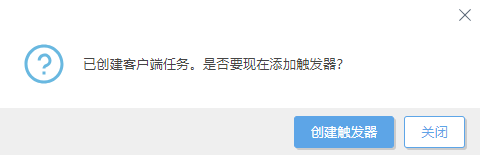将计算机与网络隔离
将计算机与网络隔离任务会将选定计算机与网络隔离,并且除正确运行 ESET 产品所需的连接之外的所有连接都会被阻止。允许的连接包括以下内容:
•计算机获取 IP 地址
•ekrn.exe、ESET Management 服务器代理、ESET Inspect Connector 的通信
•登录到域
网络隔离适用于: •Windows - ESET Endpoint Antivirus/Security 和服务器安全产品。 •macOS - ESET Endpoint Security for macOS 8 及更高版本 •Linux - ESET Endpoint Antivirus for Linux 版本 12 及更高版本、ESET Server Security for Linux 版本 12 及更高版本。 |
网络隔离可能会中断计算机的正常运行,因此仅应在紧急情况下使用它(例如,如果在托管计算机上发现严重的安全问题)。可以使用客户端任务结束隔离。 |
通过策略设置网络隔离排除项 您可以使用策略来允许特定通信绕过网络隔离: 1.导航到配置 > 高级设置> 新策略 > 设置 > 选择 ESET Endpoint for Windows。 2.选择保护 > 网络访问保护 > 单击网络隔离的自定义排除(客户端任务) 旁边的编辑。该设置仅适用于 ESET Endpoint Antivirus/Security for Windows 版本 12.0 及更高版本。 3.单击添加以添加自定义排除: •描述 - 键入排除说明。 •远程 IP 地址- 指定要允许(从隔离中排除)的单个 IP 地址。 •目标端口 - 指定所定义的 IP 地址可以通过其进行通信的端口。如果留空,则允许通过任何端口或协议进行通信。 允许的通信是双向的。 4.保存设置,将策略分配给运行受支持的 ESET 安全产品的所需计算机,然后单击完成。 |
选择以下选项之一以创建新客户端任务:
•依次单击任务 > 新任务 > ![]() 客户端任务。
客户端任务。
•单击任务 > 选择所需任务类型,然后单击新建 > ![]() 客户端任务。
客户端任务。
•单击计算机中的目标设备,然后选择 ![]() 任务 >
任务 > ![]() 新任务。
新任务。
基本
在基本部分中,输入有关该任务的基本信息,例如名称和说明(可选)。 单击选择标记以分配标记。
在任务下拉菜单中,选择要创建的任务类型,然后进行配置。如果在创建新任务之前已选择特定任务类型,则任务将基于您的先前选择内容进行预选择。任务(参阅所有任务列表)定义该任务的设置和行为。
此任务不提供设置。 |
摘要
检查所配置设置的摘要并单击完成。客户端任务现已创建,一个小窗口即会打开:
•单击创建触发器(建议)以指定客户端任务目标(计算机或组)和触发器。
•如果单击关闭,可以以后创建触发器:单击客户端任务实例,然后从下拉菜单中选择![]() 运行于。
运行于。